电脑上不了网,小编告诉你电脑上不了网怎么办
分类:win10教程 发布时间:2018-05-25 10:01:57
网络是现在必不可少的,不管电脑还是手机都需要网络才能正常工作,不过呢有时也并非一直安逸,万一出现网络故障导致手机、电脑都上不了网,无线无法链接等情况该怎么处理呢?教人修,恐怕还要等不少时间,我们可以先学习一下怎么去处理,下面就是小编给大家带来的电脑上不了网的处理图文。
随着网络的普及,现在无论是工作还是休闲都离不开网络,要是电脑连不上网,估计也成了摆设。很多人一遇到连不上网的情况就不知所措了,其实只要采取一些措施,还是有可能修复故障,重新上网的。下面,小编给大家分享如何去处理电脑上不了网。
电脑上不了网怎么办
点击右下角的网络连接图标。
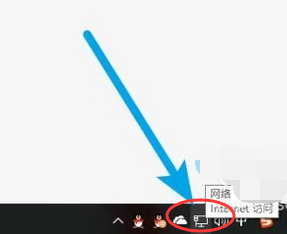
电脑系统软件图解1
鼠标右键点击后选择疑难解答选项。
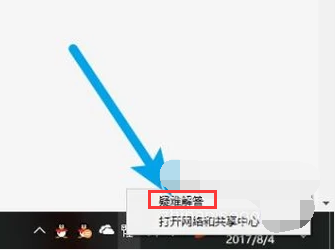
电脑系统软件图解2
疑难解答会搜集网络连接问题的信息。
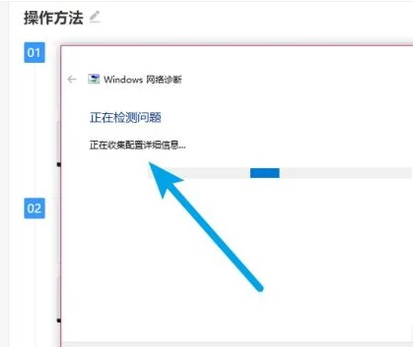
电脑系统软件图解3
完成后显示网络连接信息。
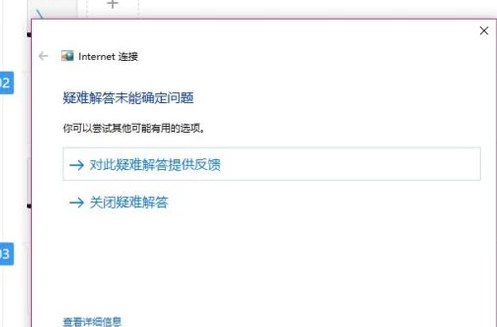
电脑系统软件图解4
点击更多选项可以获得网络连接问题的报告,并解决上网问题。
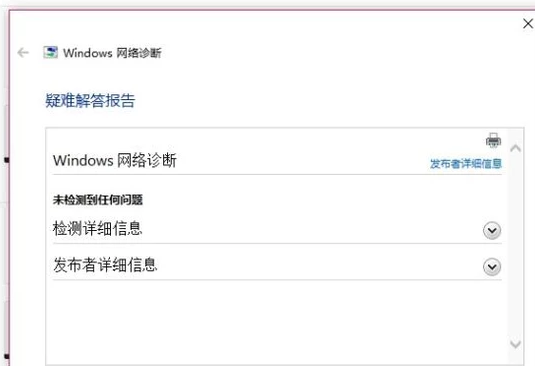
电脑上网系统软件图解5
另外:
下载一个360卫士加速器,然后打开。你会看到一个“网速”功能,点击之后再单击“断网急救箱”。此时它会弹出一个“全面诊断”功能。当它诊断出错误之后,你就可以根据它的提示来恢复电脑的上网功能了。
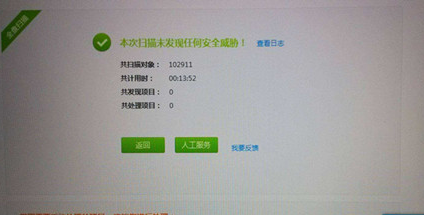
电脑系统软件图解6
更换DNS地址
DNS与我们网络中的跳转接线员是相同的,如果它的延迟慢了,那么你的网络就会变慢。但是更换一个DNS地址问题就会得到解决。迄今为止,114是大家公认的上网速度最快的DNS地址。

上不了网系统软件图解7
检查网线是否插好,如果已插在网口上,可以重新插拔网线;检查路由或猫的电源是否插上,指示灯是否显示正常;如果前面两步都做了,也换了新的路由或猫,很可能是网卡坏了。
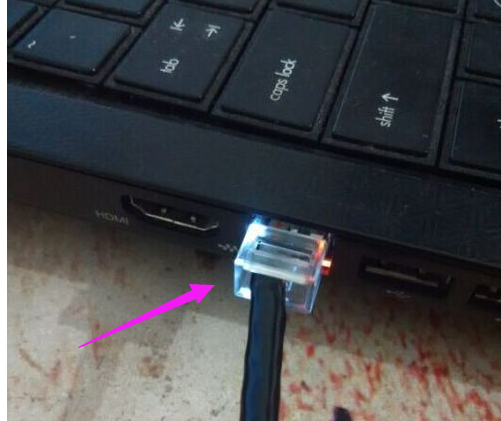
上不了网系统软件图解8
以上就是电脑上不了网的解决方法,希望能够帮助大家。






 立即下载
立即下载










 魔法猪一健重装系统win10
魔法猪一健重装系统win10
 装机吧重装系统win10
装机吧重装系统win10
 系统之家一键重装
系统之家一键重装
 小白重装win10
小白重装win10
 杜特门窗管家 v1.2.31 官方版 - 专业的门窗管理工具,提升您的家居安全
杜特门窗管家 v1.2.31 官方版 - 专业的门窗管理工具,提升您的家居安全 免费下载DreamPlan(房屋设计软件) v6.80,打造梦想家园
免费下载DreamPlan(房屋设计软件) v6.80,打造梦想家园 全新升级!门窗天使 v2021官方版,保护您的家居安全
全新升级!门窗天使 v2021官方版,保护您的家居安全 创想3D家居设计 v2.0.0全新升级版,打造您的梦想家居
创想3D家居设计 v2.0.0全新升级版,打造您的梦想家居 全新升级!三维家3D云设计软件v2.2.0,打造您的梦想家园!
全新升级!三维家3D云设计软件v2.2.0,打造您的梦想家园! 全新升级!Sweet Home 3D官方版v7.0.2,打造梦想家园的室内装潢设计软件
全新升级!Sweet Home 3D官方版v7.0.2,打造梦想家园的室内装潢设计软件 优化后的标题
优化后的标题 最新版躺平设
最新版躺平设 每平每屋设计
每平每屋设计 [pCon planne
[pCon planne Ehome室内设
Ehome室内设 家居设计软件
家居设计软件 微信公众号
微信公众号

 抖音号
抖音号

 联系我们
联系我们
 常见问题
常见问题



